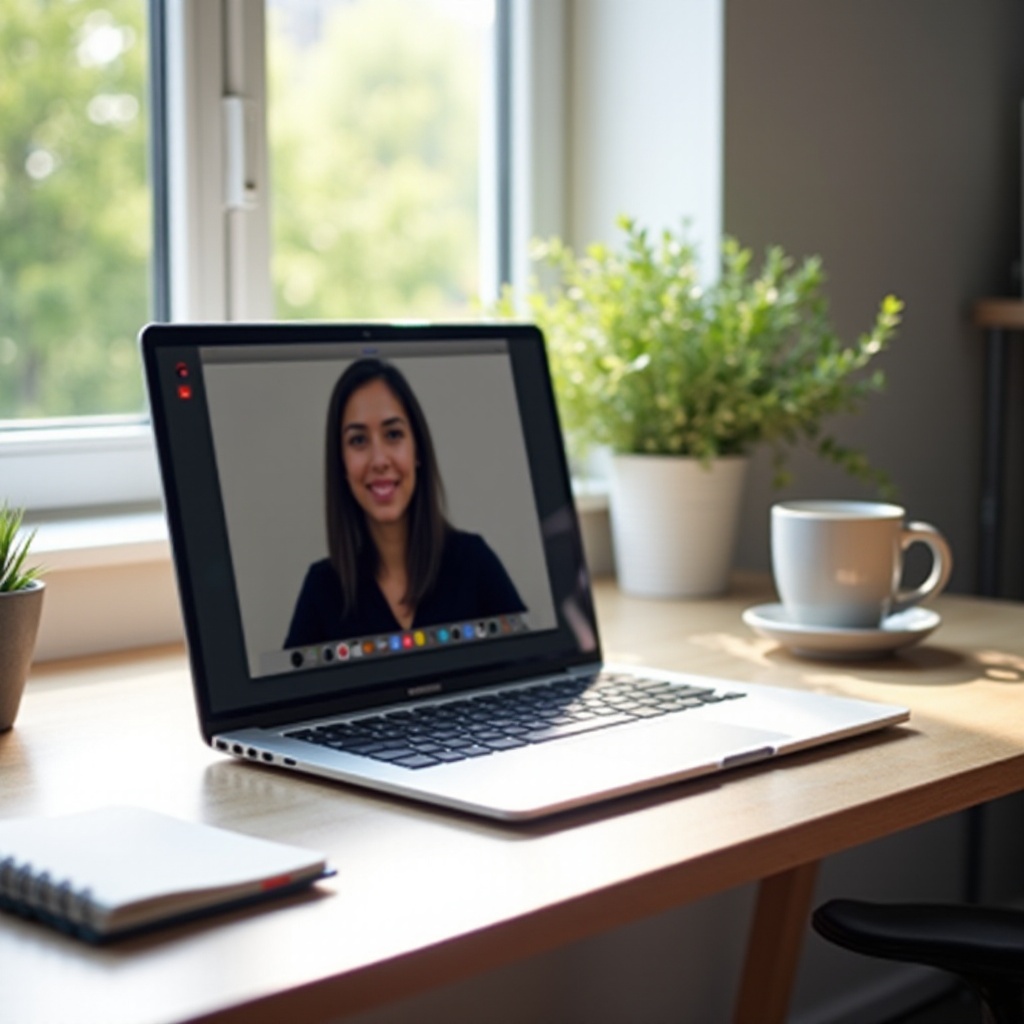Introducere
Utilizarea OneNote pe o tabletă oferă numeroase beneficii pentru luarea notițelor, studiu și organizarea conținutului digital. Cu toate acestea, oricât de intuitiv ar fi OneNote, mutarea imaginilor în notele tale, mai ales în modul tabletă, poate fi uneori provocatoare. Asigurându-te că notele tale sunt nu doar cuprinzătoare, dar și atractive vizual necesită adesea capacitatea de a manipula imagini fără probleme.
Acest blog te va ghida prin diferitele tehnici de mutare a imaginilor în OneNote când folosești o tabletă. Până la sfârșitul acestui articol, vei avea o înțelegere clară a atât a strategiilor de gestionare de bază, cât și a celor avansate ale imaginilor, sfaturi eficiente pentru luarea notițelor, soluții comune de depanare și cele mai bune practici pentru a-ți păstra notele organizate.
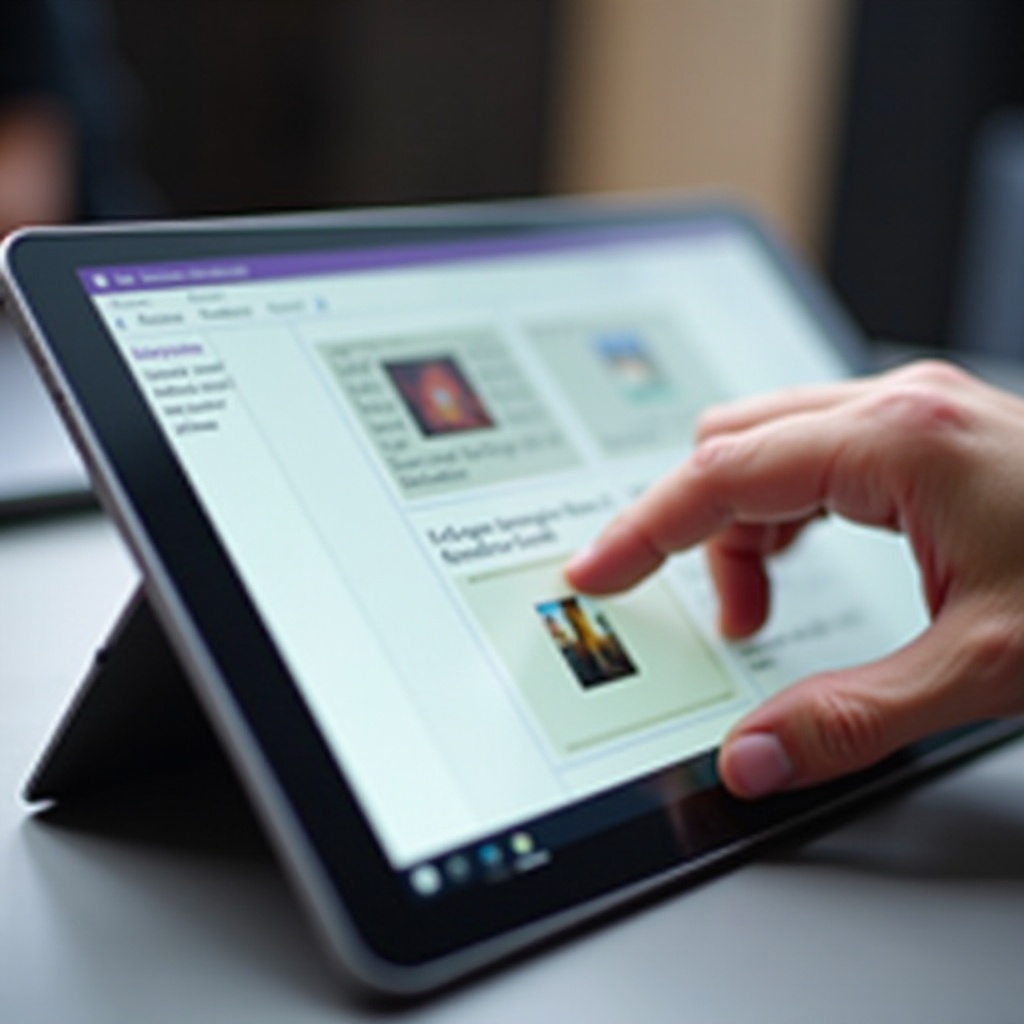
Înțelegerea OneNote pe o Tabletă
OneNote este aplicația digitală de luare a notițelor de la Microsoft, echipată cu o multitudine de caracteristici menite să îmbunătățească productivitatea. Când este utilizată pe o tabletă, OneNote oferă un amestec unic de portabilitate și funcționalitate, devenind un favorit printre studenți, profesioniști și creativi deopotrivă.
În modul tabletă, OneNote îți permite să scrii rapid notițe, să desenezi diagrame sau să elaborezi idei folosind doar degetele sau un stilou digital. Experiența tactilă de a muta, redimensiona și organiza conținutul pe un ecran tactil oferă un nivel de interactivitate pe care desktopurile și laptopurile nu-l pot replica pe deplin. Mai mult, caracteristici precum conversia scrisului de mână în text și abilitatea de a încorpora conținut multimedia fac ca versiunea pentru tabletă a OneNote să fie un instrument versatil.
Înțelegerea funcționalităților fundamentale ale OneNote pe o tabletă este esențială înainte de a te aprofunda în sarcini mai specific, cum ar fi mutarea imaginilor. Stăpânind elementele de bază, îți pavezi drumul către o gestionare a conținutului mai eficientă și sofisticată pe dispozitivul tău tabletă.
Tehnici de Bază pentru Mutarea Imaginilor
Pentru început, aici sunt câțiva pași simpli pentru a muta imaginile în OneNote în modul tabletă:
- Inserarea unei Imagini:
- Atinge zona paginii unde dorești să plasezi imaginea.
- Selectează fila „Inserare” din meniu.
-
Alege fie „Imagini” dacă adaugi de pe dispozitivul tău, fie „Cameră” pentru a captura o imagine nouă.
-
Selectarea Imagini:
- Folosește degetul sau stiloul pentru a atinge imaginea pe care trebuie să o muți.
-
Va apărea o cutie de selecție cu mânere în jurul imaginii.
-
Trasarea Imaginilor:
- Apasă și ține imaginea cu degetul sau stiloul.
- Trage-o în locația dorită pe pagină.
-
Ridică degetul pentru a plasa imaginea în noua poziție.
-
Ajustarea Layout-ului:
- Dacă este necesar, atinge mânerele pentru a redimensiona imaginea.
- Folosește liniile de aliniere care apar pentru a asigura o poziționare precisă.
Acest procedeu simplu ar trebui să fie suficient pentru majoritatea sarcinilor de manipulare a imaginilor din OneNote pe o tabletă. Totuși, dacă ai nevoie de mai mult control și flexibilitate, continuă să citești pentru tehnici avansate.
Gestionarea Avansată a Imaginilor
Gestionarea eficientă a imaginilor în OneNote necesită adesea mai mult decât doar mutarea lor. Iată câteva tehnici avansate pentru manipularea imaginilor în modul tabletă:
- Suprapunerea și Straturile Imaginilor:
- Atinge și ține imaginea pentru a afișa meniul de context.
-
Folosește opțiunile „Aducere în față” sau „Trimitere în spate” pentru a stratifica imaginile corespunzător.
-
Folosind Containere:
- OneNote organizează conținutul în containere. Poți muta o imagine într-un container specific, ajutând la o mai bună organizare.
-
Pură și simplu trage imaginea în container, și va fi grupată cu textul și alte elemente ale containerului.
-
Gruparea Imaginilor și Textului:
- Selectează mai multe imagini și casete de text.
- Atinge și ține pentru a deschide meniul de context, apoi alege „Grupare”.
-
Acest lucru îți permite să muți obiectele grupate ca o unitate unică.
-
Link-uri la Imagini:
- Incorporează hyperlinkuri în imagini pentru notițe interactive.
- Atinge imaginea pentru a o selecta, apoi folosește fila „Inserare” pentru a adăuga un link.
Aceste tehnici avansate îți oferă un control mai mare asupra conținutului vizual, făcând notițele tale nu doar informative, dar și estetic organizate.
Sfaturi pentru Luarea Eficientă a Notițelor
Luarea eficientă a notițelor înseamnă mai mult decât doar compilarea informațiilor. Iată câteva sfaturi esențiale pentru a îmbunătăți experiența de luare a notițelor în OneNote pe o tabletă:
- Folosește Instrumentele de Stilou și Sublinier:
- Comută între diferitele instrumente de stilou și sublinier pentru a accentua și categoriza conținutul vizual.
-
Folosește culori pentru a diferenția între tipurile de notițe, cum ar fi notele de acțiune și memento-urile.
-
Utilizează Șabloane:
-
OneNote oferă diverse șabloane care te pot economisi timp, asigurând în același timp consistența notițelor tale.
-
Conversia Scrisului de Mână în Text:
-
Folosește funcția de conversie a scrisului de mână în text pentru a-ți transforma mâzgăliturile în text căutabil.
-
Marcarea:
-
Etichetele ajută la prioritizarea și categorizarea notițelor. Atribuie etichete precum „Important”, „De făcut” sau „Întrebare” pentru referințe ușoare.
-
Utilizează Caracteristicile Paginii și Secțiunii:
- Organizează-ți notele folosind diferite secțiuni și pagini. Grupează conținutul relaționat pentru a reduce aglomerația.
Integrând aceste sfaturi, te asiguri că utilizarea OneNote este eficientă și eficace, făcând experiența pe tabletă cu atât mai satisfăcătoare.
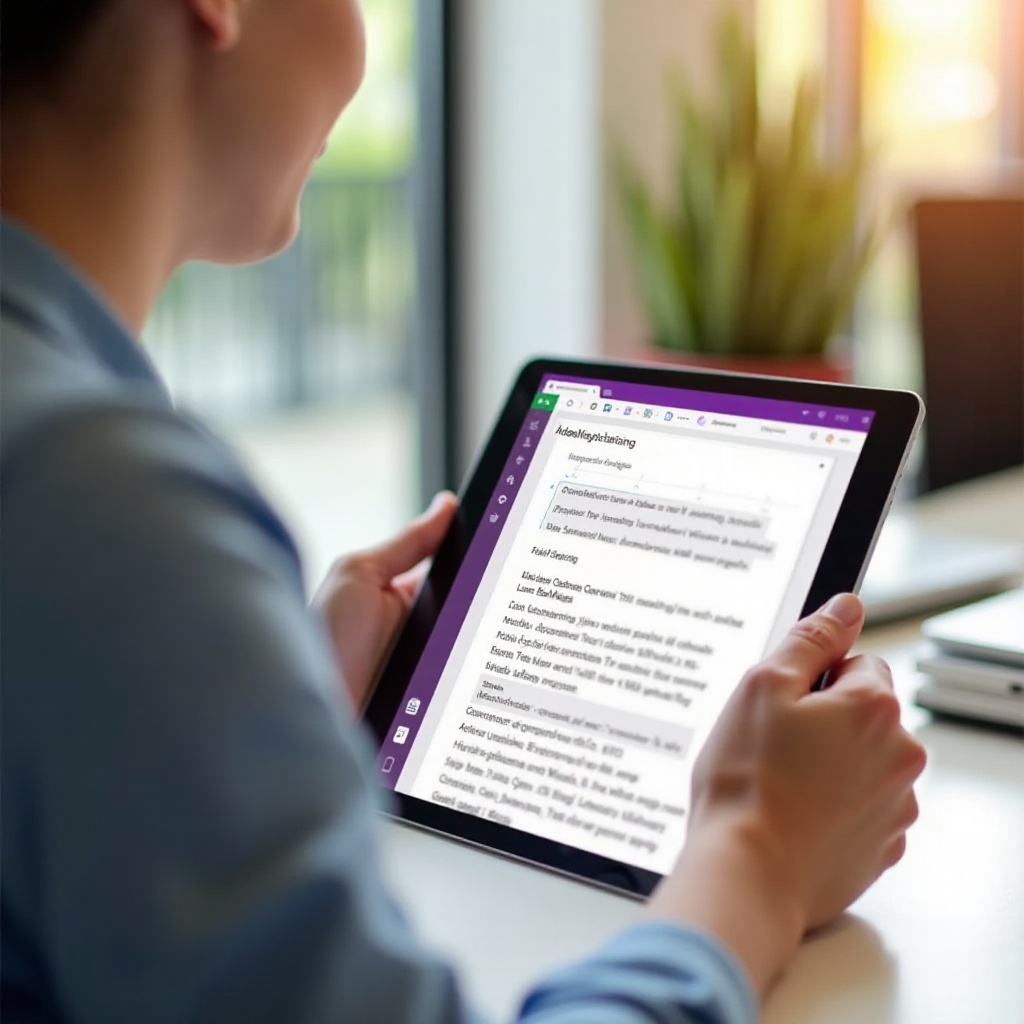
Depanarea Problemelor Comune
În ciuda naturii ușor de utilizat a OneNote, s-ar putea să întâmpini unele probleme. Iată cum să rezolvi problemele comune:
- Imaginile Nu Se Muta:
- Asigură-te că imaginea este selectată corespunzător. Uneori, atingând în altă parte pe ecran și selectând din nou imaginea poate rezolva problema.
-
Verifică dacă pagina de notițe este blocată accidental sau setată în modul doar citire.
-
Deformarea Imaginilor:
- Dacă imaginile devin deformate, verifică dacă folosești corect mânerele de redimensionare.
-
Menține proporțiile trăgând colțurile imaginii mai degrabă decât laturile.
-
Performanță Lentă:
- Prea multe imagini mari pot încetini OneNote. Redu rezoluția imaginii sau împarte conținutul pe mai multe pagini.
Înțelegerea acestor sfaturi de depanare poate ajuta la păstrarea unei experiențe fluide de luare a notițelor.
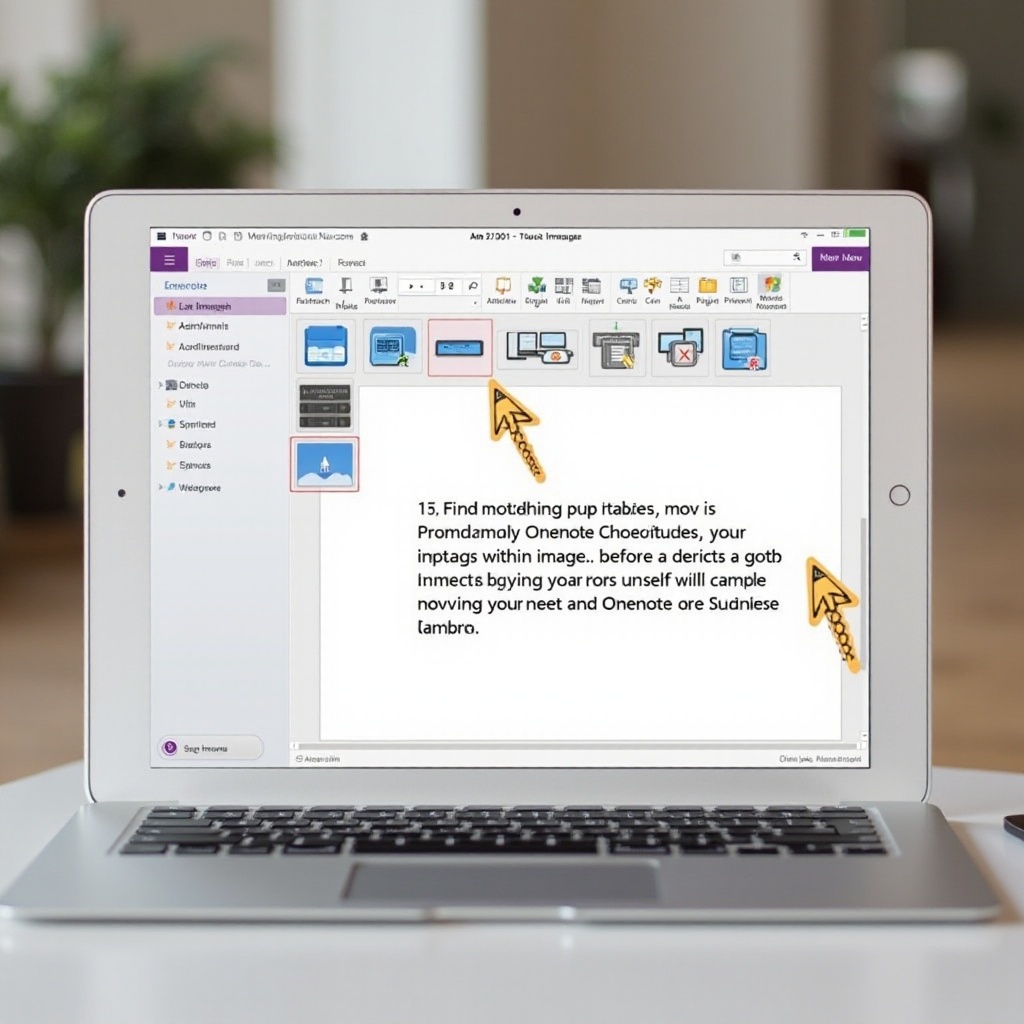
Cele Mai Bune Practici pentru Organizarea Notelor Tale
Organizarea eficientă a notelor asigură că poți găsi rapid informațiile de care ai nevoie. Iată cum să-ți păstrezi notele bine organizate în OneNote:
- Convenții de Denumire Consistenta:
-
Folosește convenții de denumire consistente și clare pentru secțiuni și pagini.
-
Grupuri de Secțiuni:
-
Creează grupuri de secțiuni pentru conținut relaționat. De exemplu, un grup de secțiuni pentru fiecare proiect sau subiect.
-
Copii de Siguranță Frecvente:
- Fă copii de siguranță regulat pentru notițele Tale în OneNote pentru a preveni pierderea datelor.
Respectarea acestor cele mai bune practici va menține spațiul tău digital ordonat și va îmbunătăți productivitatea.
Concluzie
Stăpânirea artei de a muta imaginile în OneNote pe o tabletă necesită înțelegerea atât a tehnicilor de bază cât și a celor avansate pentru gestionarea eficientă a notelor. Încorporând aceste metode în fluxul tău de lucru nu doar că îți îmbunătățește productivitatea, dar face notele tale mai atractive vizual și organizate.
Întrebări frecvente
Cum pot redimensiona imaginile în OneNote pe o tabletă?
Pentru a redimensiona imaginile, selectați imaginea, atingeți mânerele de la colțuri și trageți pentru a redimensiona menținând raportul de aspect.
Ce ar trebui să fac dacă imaginile mele nu se mișcă corect în OneNote?
Asigurați-vă că imaginea este selectată corect, pagina de note nu este blocată și încercați să reselectați imaginea.
Pot folosi un stilou pentru a muta imaginile în modul tabletă OneNote?
Da, un stilou poate fi folosit pentru a muta imaginile, oferind mai multă precizie și control în comparație cu folosirea degetelor.